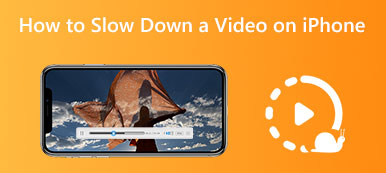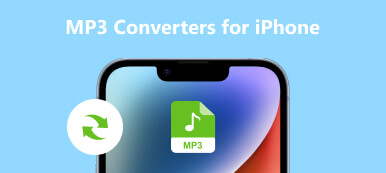Im heutigen digitalen Zeitalter ist das Aufnehmen und Teilen von Videos zu einem festen Bestandteil unseres Lebens geworden. Das Ändern der Hintergrundfarbe ist eine effektive Möglichkeit, Ihre iPhone-Videos aufzuwerten. Wenn Sie nicht wissen, wie es geht, haben Sie Glück! Dies wird Sie durch den Weg führen Ändern der Hintergrundfarbe in Ihren iPhone-Videos. Dies würde Ihnen helfen, eine persönliche Note zu verleihen und die visuelle Attraktivität Ihres Filmmaterials zu verbessern.
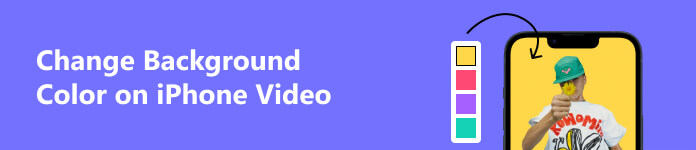
- Teil 1: So ändern Sie die Hintergrundfarbe von iPhone-Videos auf Vid.Fun
- Teil 2: So ändern Sie die Hintergrundfarbe von iPhone-Videos mit iMovie
- Teil 3: FAQs zum Ändern der Hintergrundfarbe von iPhone-Videos
Teil 1: So ändern Sie die Hintergrundfarbe von iPhone-Videos auf Vid.Fun
Möchten Sie die Hintergrundfarbe des iPhone-Videos auf anderen Geräten ändern? Sie können die Vid.Fun-App auf Ihrem Android ausprobieren. Dies ist ein leistungsstarker Videoeditor und -ersteller auf Ihrem Mobilgerät. Neben der reinen Farbe kann Ihnen diese Software dabei helfen, den Videohintergrund mit verschiedenen Vorlagen zu ändern. Und Sie können sogar eine weitere Bildüberlagerung als Videohintergrund hinzufügen. Weitere Funktionen von Vid.Fun sind außerdem das Zuschneiden von Videos, das Zuschneiden von Bildern, das Drehen von Inhalten, die Videoanpassung, Videofilter, Text und Aufkleber usw.
 Merkmale:
Merkmale:- Verfügen über robuste und verschiedene Funktionen zum Bearbeiten oder Erstellen eines Videos.
- Ändern Sie den Videohintergrund mit Farbe und einem anderen Bild.
- Geben Sie Videos mit hoher Auflösung aus, nachdem Sie den Hintergrund geändert haben.
- Arbeiten Sie mit iPhone-Videos ohne Formatinkompatibilitätsprobleme.
Schritt 1 Sie können tippen Speichern um das iPhone-Video zu Vid.Fun hinzuzufügen. Bevor Sie den Hintergrund des Videos ändern, können Sie das Video auch bearbeiten.
Schritt 2 Sie können das Video auch zuschneiden und das Seitenverhältnis ändern. Anschließend können Sie das Video an den Hintergrundrahmen anpassen.
Schritt 3 Es gibt viele Hintergrundfarben und Vorlagen, die Sie für das Overlay verwenden können. Sie können auch ein Bild als Hintergrund hinzufügen.
Schritt 4 Nachdem Sie den Hintergrund geändert haben, können Sie eine Vorschau des Videos anzeigen. Und dann tippen Sie auf Gespeichert um das Video in Ihrer Kamerarolle zu speichern.
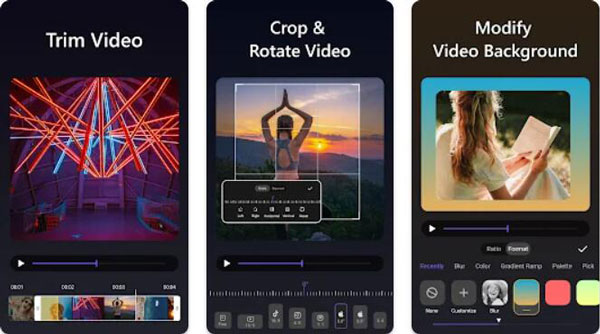
Teil 2: So ändern Sie die Hintergrundfarbe von iPhone-Videos mit iMovie
Um die Hintergrundfarbe eines Videos auf einem iPhone zu ändern, müssen Sie eine Videobearbeitungs-App verwenden. Eine beliebte Option ist iMovie, das kostenlos im App Store erhältlich ist. Sie können iMovie zum Verlangsamen, Beschleunigen oder sogar zum Verlangsamen verwenden Kombinieren Sie Videos auf Ihrem iPhone. Wenn Sie jedoch die Videofarbe auf dem iPhone mit iMovie ändern möchten, können Sie nur eine Volltonfarbe anwenden. So können Sie mit iMovie die Hintergrundfarbe in Ihrem iPhone-Video ändern:
Schritt 1 Öffnen Sie iMovie und tippen Sie auf Speichern Klicken Sie auf die Schaltfläche, um ein neues Projekt zu starten. Und dann tippen Sie auf Film um ein neues Videoprojekt zu erstellen.
Schritt 2 Zylinderkopfschrauben Speichern, und Sie finden verschiedene Optionen, die Sie Ihrem aktuellen Video hinzufügen können. Dann können Sie tippen Hintergrund um eine Farbe zu wählen.
Schritt 3 Sie können mit Optionen wie Farbton, Sättigung und Helligkeit experimentieren oder sogar einen bestimmten Farbfilter anwenden.
Schritt 4 Wenn Sie mit den Änderungen der Hintergrundfarbe zufrieden sind, tippen Sie auf Erledigt um Ihr bearbeitetes Video zu speichern.
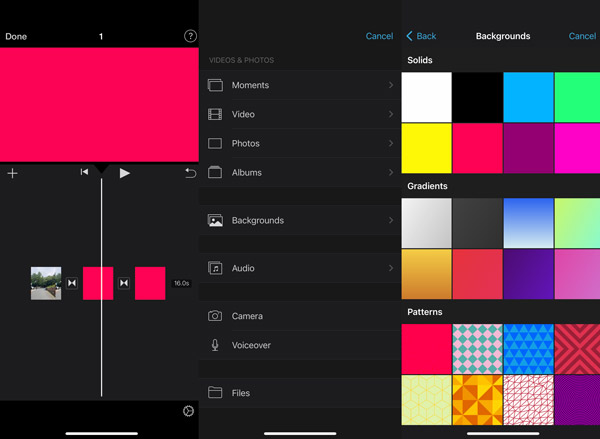
Teil 3: FAQs zum Ändern der Hintergrundfarbe von iPhone-Videos
Kann ich auf verschiedene Abschnitte in einem einzigen Video unterschiedliche Hintergrundfarben anwenden?
Ja, mit den meisten Videobearbeitungs-Apps können Sie unterschiedliche Hintergrundfarben auf verschiedene Abschnitte oder Szenen innerhalb eines einzelnen Videos anwenden. Dies kann erreicht werden, indem das Video in Segmente geschnitten wird oder Keyframe-Animationen verwendet werden, um die Hintergrundfarbe an bestimmten Punkten in der Zeitleiste zu ändern.
Kann ich die Hintergrundfarbe des Videos ändern und gleichzeitig die Transparenz beibehalten?
Ja. Um die Transparenz in einem Video aufrechtzuerhalten, müssen in der Regel bestimmte Dateiformate verwendet werden, die Transparenzkanäle wie den Alphakanal unterstützen. Während einige Videobearbeitungs-Apps diese Funktionalität möglicherweise unterstützen, wird sie häufiger mit fortschrittlicher Bearbeitungssoftware auf Desktop-Plattformen in Verbindung gebracht.
Hat eine Änderung der Hintergrundfarbe Auswirkungen auf die ursprüngliche Beleuchtung und Belichtung?
Ja. Wenn Sie die Hintergrundfarbe ändern, kann dies einen subtilen Einfluss auf die Wahrnehmung von Beleuchtung und Belichtung in Ihren iPhone-Videos haben. Moderne Videobearbeitungs-Apps ermöglichen es Ihnen jedoch, die gewünschte visuelle Balance beizubehalten. Und das solltest du auch Ändern Sie die iPhone-Farbe mit anderen Geräten identisch, sodass Sie das Video in derselben Farbe ansehen können.
Fazit
Wenn Sie diese einfachen Schritte befolgen, können Sie ein neues Maß an Kreativität und visueller Wirkung erreichen Ändern des Hintergrunds Ihrer iPhone-Videos. Egal, ob Sie ein gelegentlicher Video-Enthusiast oder ein Content-Ersteller sind, der nach Perfektion strebt, die Möglichkeit, die Hintergrundfarbe Ihrer iPhone-Videos zu ändern, eröffnet endlose Möglichkeiten. Warum also warten? Sie können die Hintergrundfarbe mit Vid.Fun ganz einfach ändern, wenn Sie mehr Farboptionen wünschen.